Mac文件系统下的chmod修改权限r w x分别是什么意思,Mac如何修改文件的读写权限
2023-10-01 380对于Mac的用户来说,大多不知道Mac如何修改文件的读写权限,对于文件系统下的文件权限r w x,也不清楚是什么意思,今天就为大家介绍一下Mac文件系统下的chmod修改权限r w x分别是什么意思,Mac如何修改文件的读写权限。

对于安装到Mac系统下的应用来说,
首先,右击需要编辑的文件,选择“显示简介”,然后在简介窗口的最下面找到“共享与权限”这一项。点击“共享与权限”左侧的三角形符号,即可弹出下拉选项,看到名称和权限等内容。
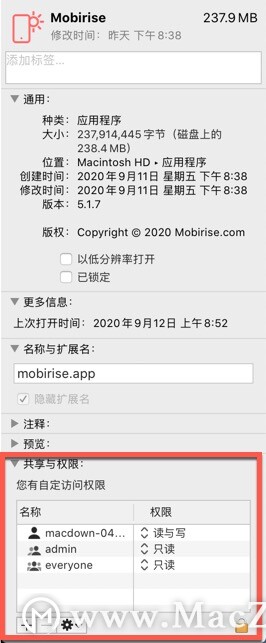
接下来,我们需要做的就是选中与自己的名称相应的权限,然后点击修改权限,比如将“只读”修改为“读与写”。这样一来,此前处于只读状态的目标文档就可以编辑了。
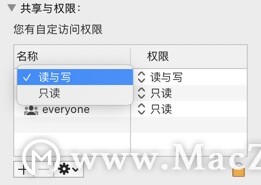
对于Mac开发文件相关操作的应用,对文件相关权限这里也总结一下。
具体权限:
r(read):表示可读取权限,用数字4表示
w(write):表示可写入权限,用数字2表示
x(excute):表示可执行权限,用数字1表示
权限范围:
u(user):文件所有者
g(group):文件所有者所在群组
o(other):文件所有者及群组以外的用户
a(all):即全部的用户,包含拥有者,所属群组以及其他用户
操作符号:
+添加某个权限。-取消某个权限。=赋予给定权限并取消其他所有权限
修改权限的命令格式:
chmod [<权限范围><权限操作><具体权限>] [文件或目录…]
例如

再例如
chmod 777具体解释一下 3个7分别代表3种用户的权限,第一位代表的是文件所有者的权限,第二位代表的是用户群组的权限,第三位代表的是其他用户的权限。
用户的读写执行权限都具有则为rwz,只具有读权限则r--,上面提到每项权限分别用数字代替,则rwz为4+2+1,r--为4+0+0,
所以上面的 chmod 777 的含义为所有人均具有所有权限rwz。
以上,就是Macz小编为大家收集的Mac文件系统下的chmod权限修改设置规则和Mac如何修改文件的读写权限的相关内容,合理的使用文件读写操作权限,可以降低我们在工作中因为错误修改权限引起的问题。
相关资讯
查看更多-

苹果 iPhone 16e 跑分现身 Geekbench:8GB 内存,预装 iOS 18.3.1 系统
-

微信正灰度测试微信账号系统,“公众号”“服务号”“小程序”“视频号”全面合一
-

零担运输痛点破解:数字化管理系统如何助力物流企业降本增效?
-

物联网赋能,智能消防系统守护安全新防线
-

英国监管机构出手:苹果、谷歌移动生态系统面临反垄断调查
-

小米15 Ultra全球版通过认证:运行HyperOS 2.0系统
-

iOS系统省电应关闭设置!
-

iOS 18.3 Beta 2 打破沉默,苹果仍正推进 CarPlay 2.0 车载系统
-

新版iOS上线!苹果客服建议所有用户更新系统
-

iPhone不升级系统如何提升网络信号
最新资讯
查看更多-

- 苹果 iPhone 应用精彩纷呈,iPad 用户望眼欲穿
- 2025-02-06 318
-

- 苹果官方发布指南:如何禁用 MacBook 自动开机功能
- 2025-02-05 302
-

- 苹果分享 macOS 15 Sequoia 技巧,Mac 启动行为由你掌控
- 2025-02-02 279
-

- 苹果首次公布AirPods固件升级攻略:共6步
- 2025-01-30 234
-

- 苹果 iPhone 用户禁用 Apple Intelligence 可释放最多 7GB 存储空间
- 2025-01-30 213
热门应用
查看更多-

- 快听小说 3.2.4
- 新闻阅读 | 83.4 MB
-

- 360漫画破解版全部免费看 1.0.0
- 漫画 | 222.73 MB
-

- 社团学姐在线观看下拉式漫画免费 1.0.0
- 漫画 | 222.73 MB
-

- 樱花漫画免费漫画在线入口页面 1.0.0
- 漫画 | 222.73 MB
-

- 亲子餐厅免费阅读 1.0.0
- 漫画 | 222.73 MB
-
 下载
下载
湘ICP备19005331号-4copyright?2018-2025
guofenkong.com 版权所有
果粉控是专业苹果设备信息查询平台
提供最新的IOS系统固件下载
相关APP应用及游戏下载,绿色无毒,下载速度快。
联系邮箱:guofenkong@163.com